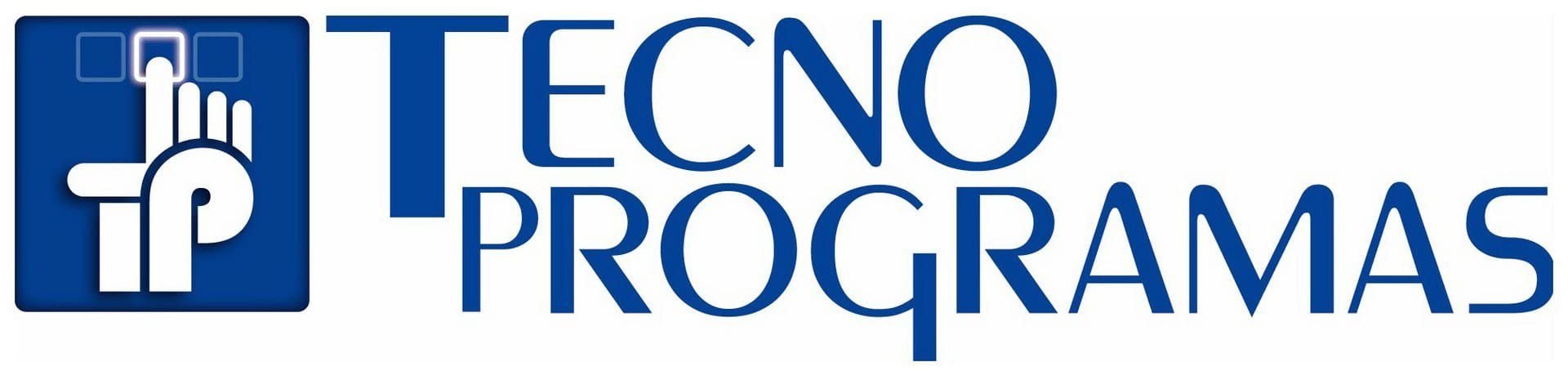Teniendo como antecedente los problemas que suscita la correcta configuración de la utilidad TNod utilizada para la activación automatizada del Nod32 Antivirus y el ESET Smart Security, me dí a la tarea de crear esta Guía Paso a Paso para la Configuración de TNod User, para ello tomé prestado un vídeo de un canal de Youtube, el mismo lo coloco en la sección VIDEOS YOUTUBE, al cual realicé las capturas correspondientes que verán en la guía, acompañándola con anotaciones mías a fin de ilustrar en detalle el proceso.
Los que necesiten o deseen ver el vídeo, apreciarán que he omitido con toda intención la parte correspondiente a la exclusión de la LISTA DE SERVIDORES TNOD a la que este Youtuber hace referencia ya que NO ES NECESARIO realizar este paso, inclusive el mismo creador del TNod indica que esto NO ES NECESARIO, a mi presonalmente me trabaja perfectamente sin incluir estas direcciones.
GUIA PASO A PASO CONFIGURAR TNOD
Paso No. 1
Instalamos el ESET Nod32 Antivirus o el ESET Smart Security en su última versión, el procedimiento es el mismo, los instaladores aparecen en este post desde donde pueden descargarlos.
Paso No. 2
Después de instalado vamos al icono del antivirus que aparece en la barra de tareas hacemos clic derecho para seleccionar DETENER LA PROTECCIÓN y en la ventana siguiente seleccionamos HASTA EL REINICIO
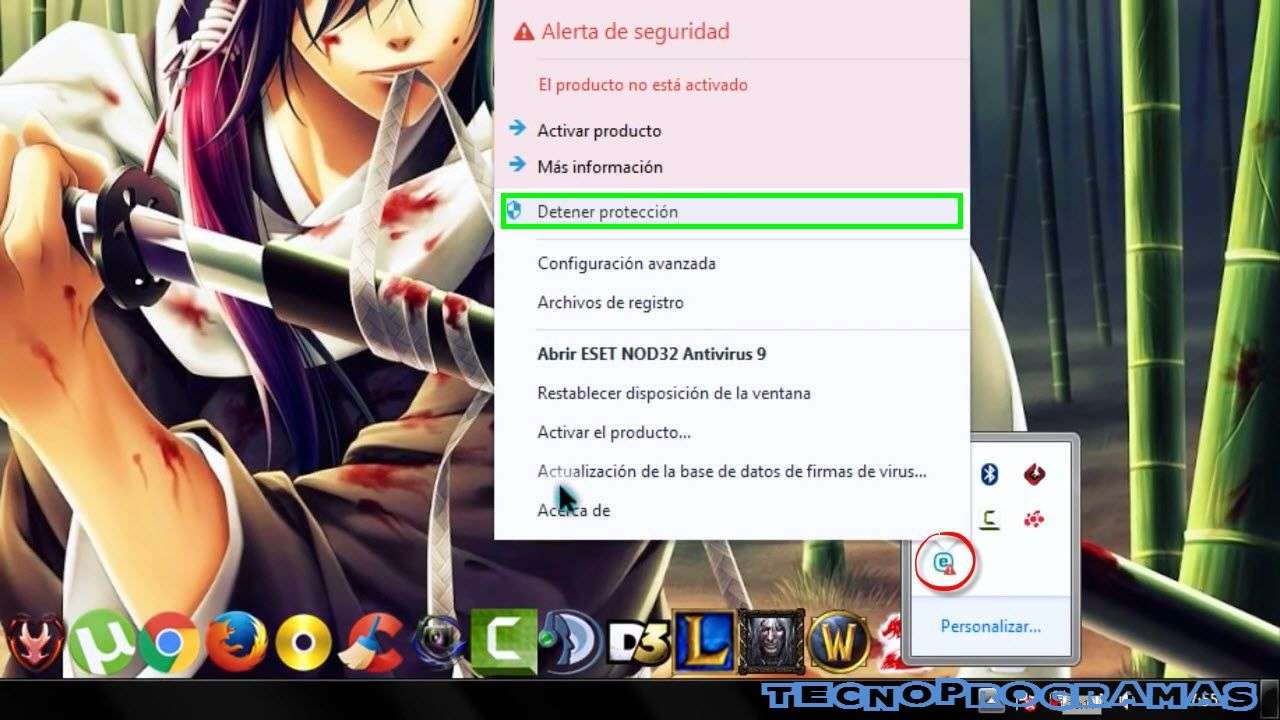
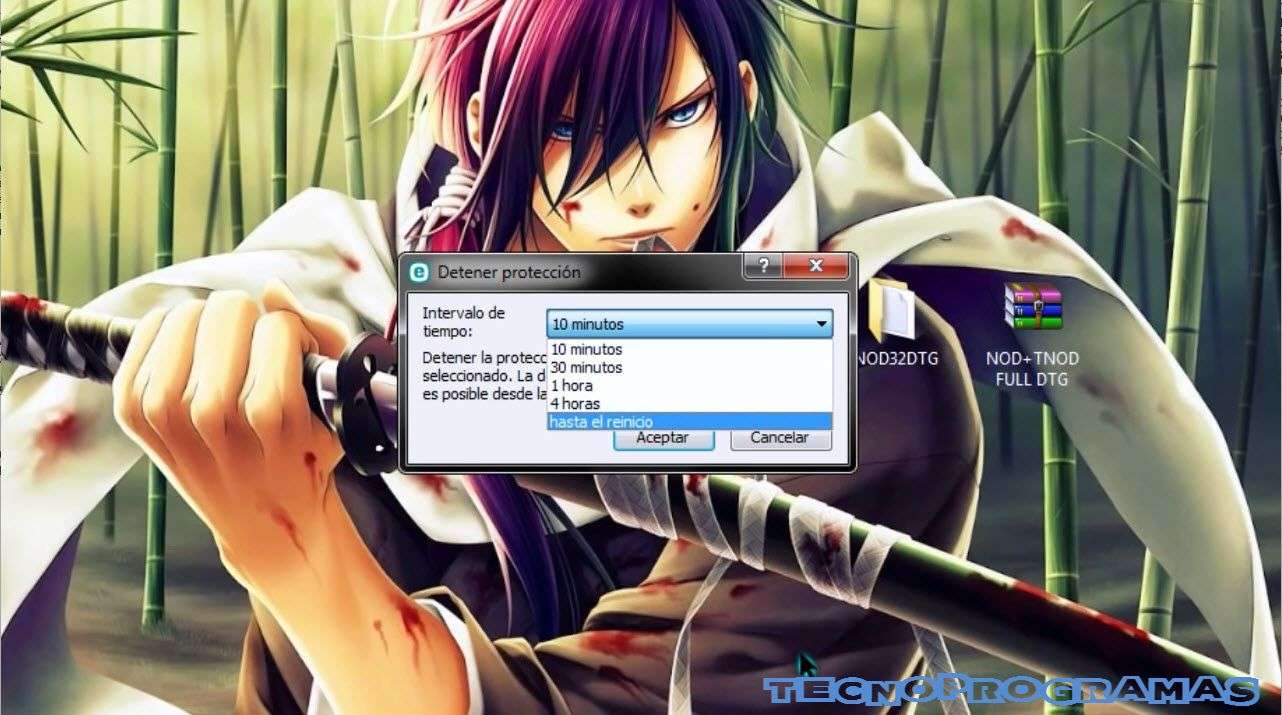
Paso No. 3
Procedemos a instalar el TNod, la instalación es mimilar a cualquier otro programa
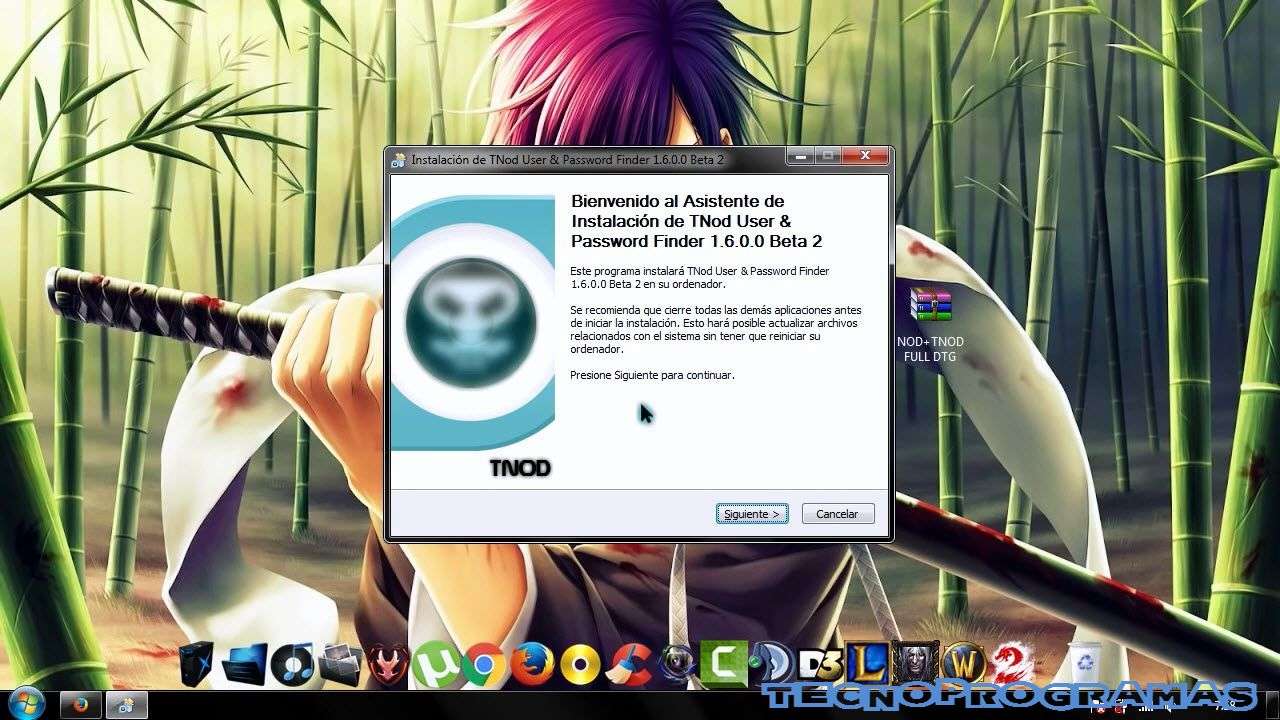
Paso No. 4
IMPORTANTE desmarcar la opción de INCLUIR LICENCIAS TRIAL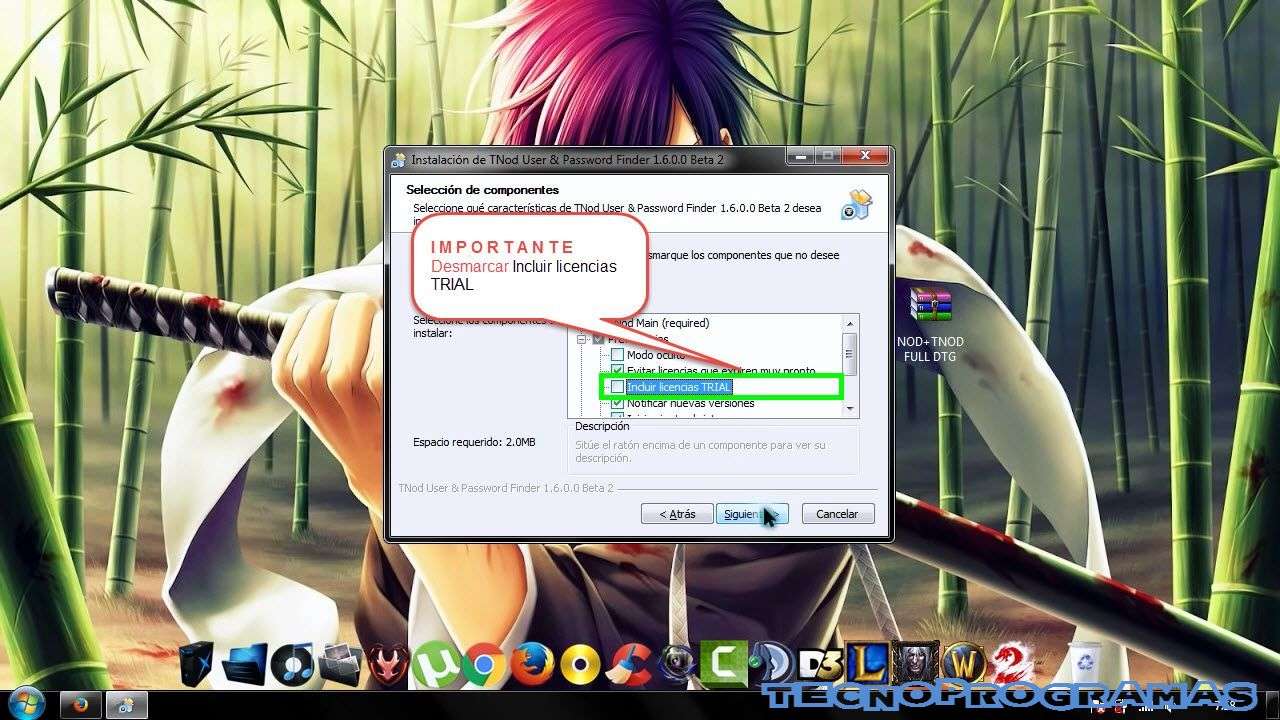
Paso No. 5
Al finalizar la instalación del TNOD no lo finalizamos IMPORTANTE sólo MINIMIZAMOS
Paso No. 6
Esta parte es muy IMPORTANTE pues de ella depende que el TNOD realice correctamente su trabajo
Con el TNOD ya MINIMIZADO no CERRARLO OK.
Vamos al icono del Antivirus en la barra de tareas, clic derecho y seleccionamos CONFIGURACION AVANZADA
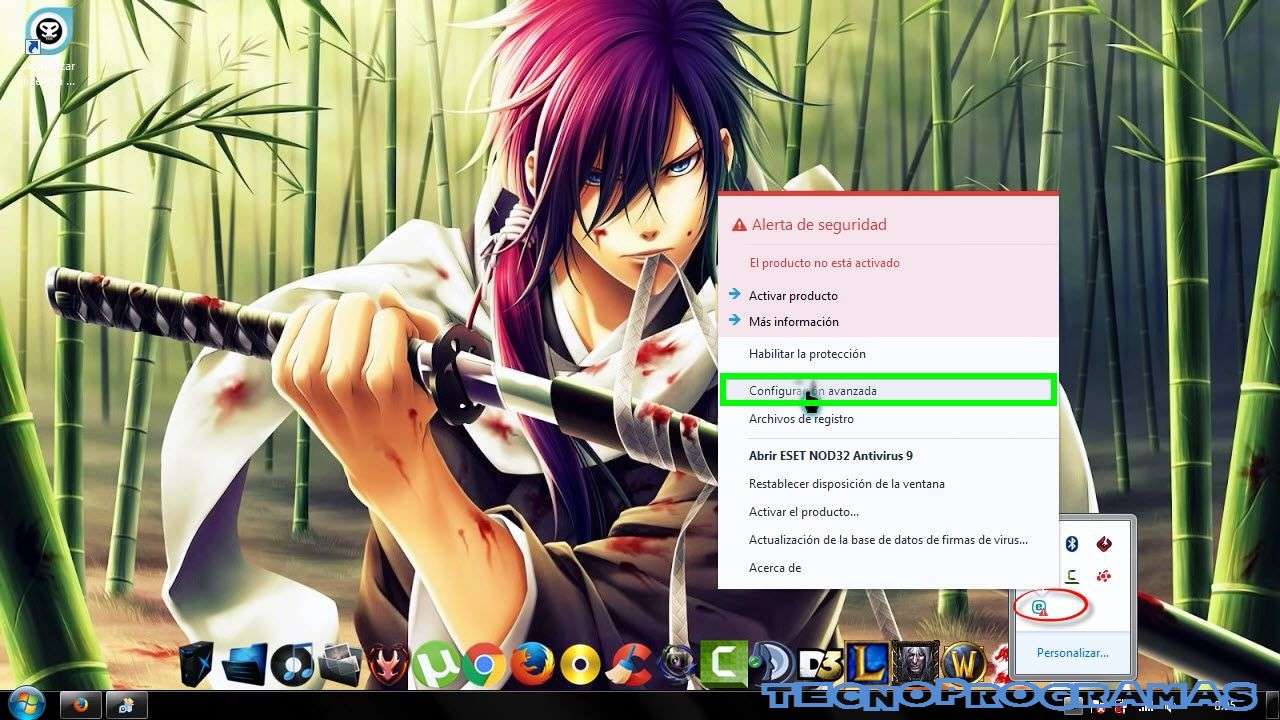
Paso No. 7
Apartado ANTIVIRUS >>> EXCLUSIONES >>> EDITAR tal como les señalo con la flecha en verde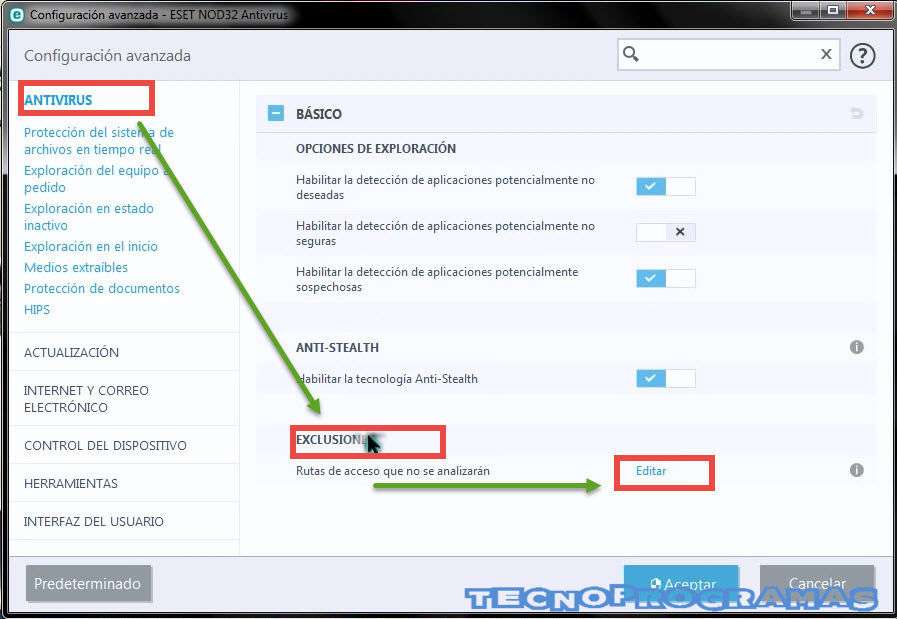
Paso No. 8
En la siguiente ventana que se nos abre seleccionamos AGREGAR y hacemos clic en los tres puntos … que aparecen en la parte derecha
Después localizamos la CARPETA DE INSTALACIÓN DEL TNOD
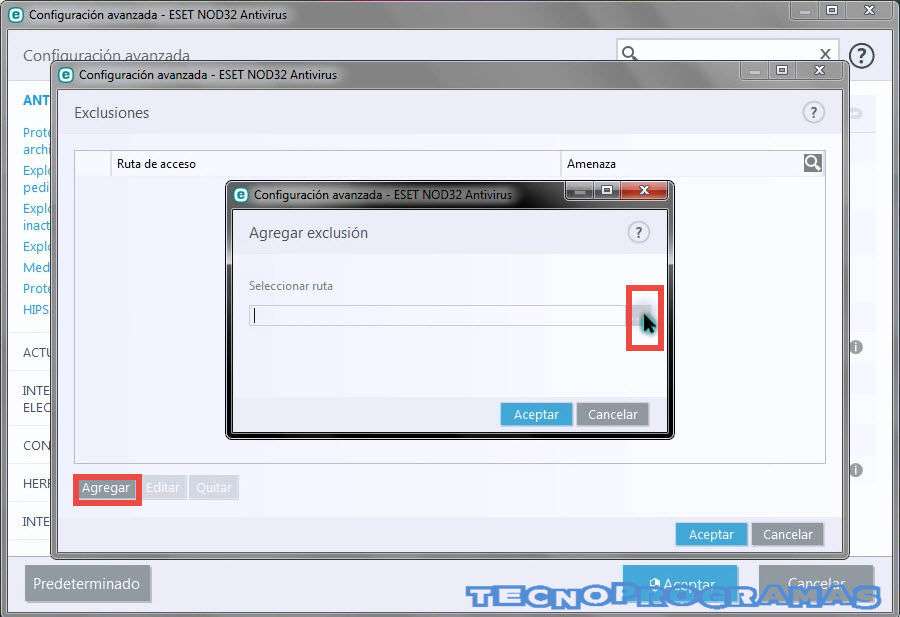
Paso No. 9
Acto seguido localizamos la CARPETA DE INSTALACIÓN DEL TNOD y en ella vamos a Seleccionar el archivo TNOUP.exe
tal y como aparece en la imagen y ACEPTAR
La ruta donde se encuentra ubicada es:
C:\Program Files (x86)\TNod\TNOUP.exe
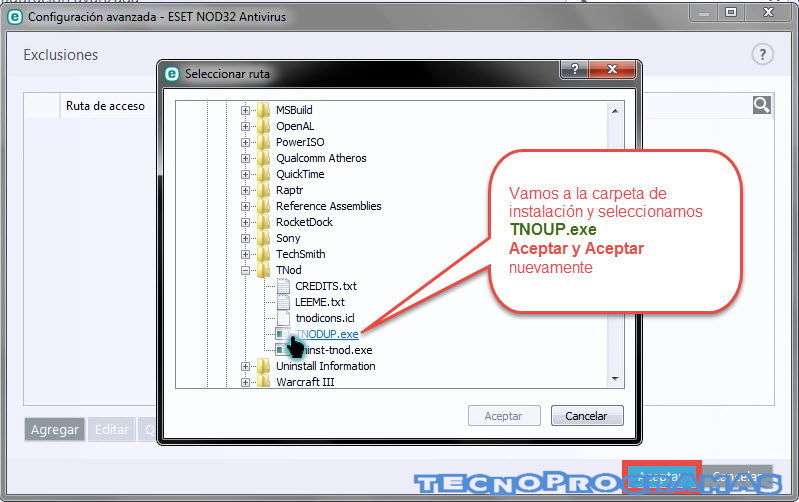
Después de este paso, haremos lo mismo pero con la CARPETA TNod (OJO LA CARPETA) la cual se encuentra en la ruta
C:\Program Files (x86)\TNod
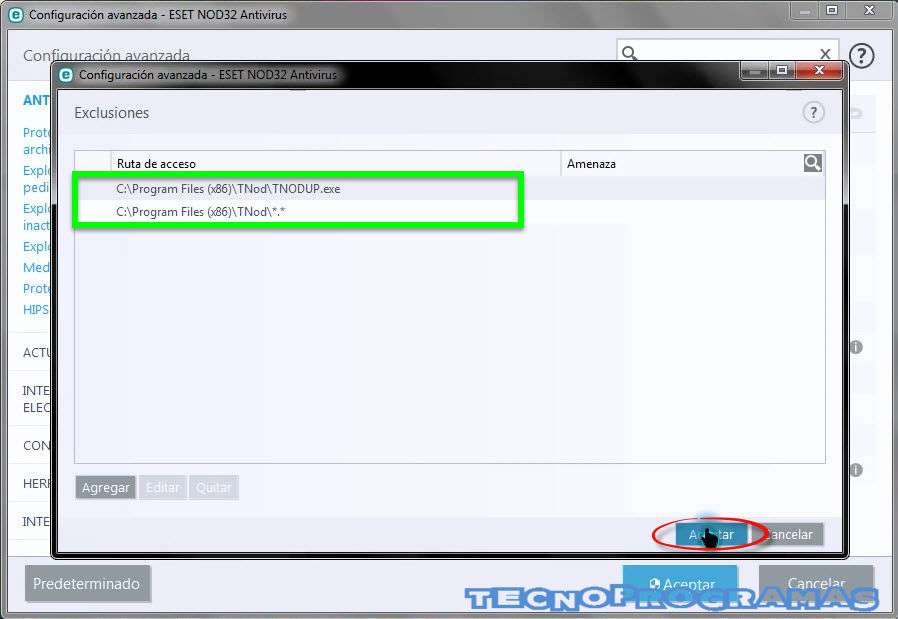
Paso No. 10
AEl paso siguiente es UBICAR INTERNET Y CORREO ELETRONICO >>> APLICACIONES EXCLUIDAS >>> EDITAR
Ubicamos nuevamente la CARPETA DE INSTALCIÓN y seleccionamos ccionar el archivo TNOUP.exe
tal y como aparece en la imagen y ACEPTAR
La ruta donde se encuentra ubicada es:
C:\Program Files (x86)\TNod\TNOUP.exe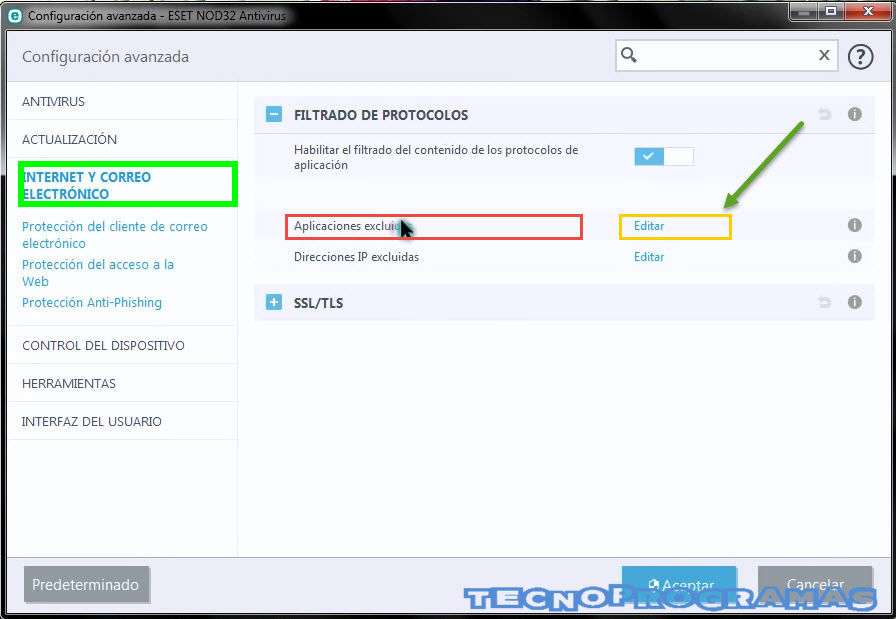
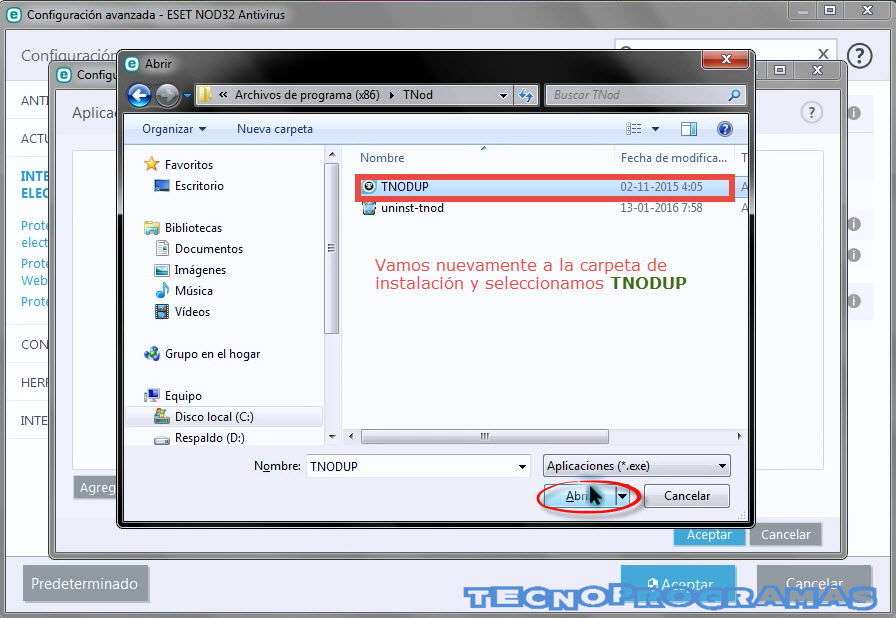
Paso No. 11
Ya con esto si podremos hacer clic en TERMINAR en la instalación del TNod que dejamos ABIERTA
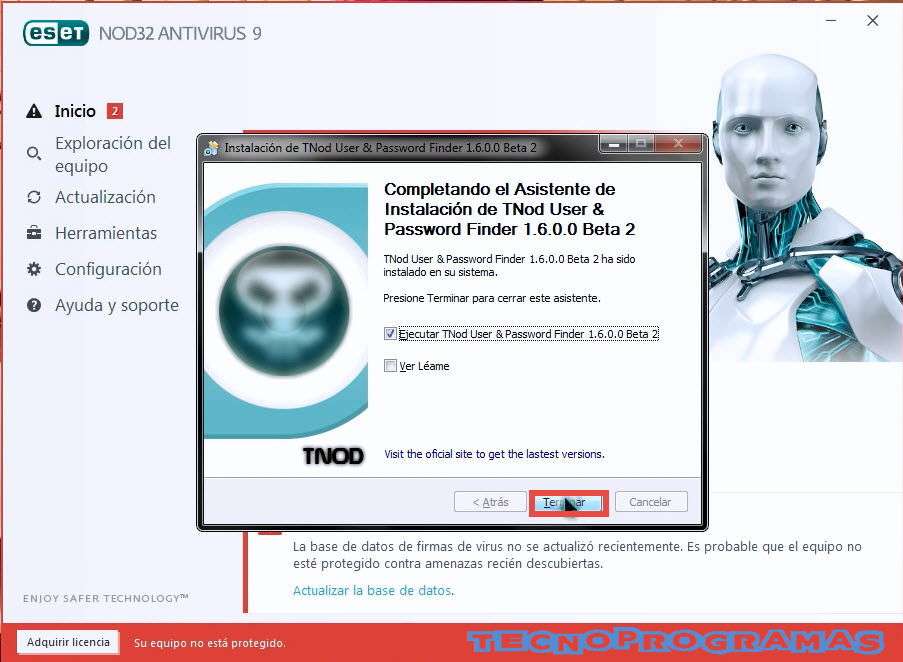
Con esto la aplicación se iniciará AUTOMATICAMENTE descargará la LICENCIA y activará el Antivirus
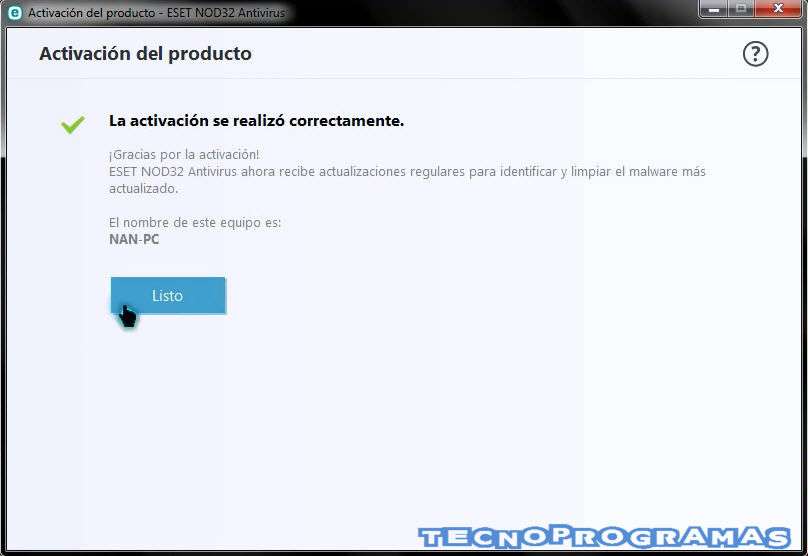
VÍDEOS – YOUTUBE
ENLACES DE DESCARGA
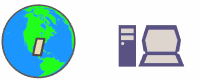
ESET NOD32 ANTIVIRUS – ULTIMA VERSIÓN
ESET SMART SECURITY – ULTIMA VERSIÓN
DESCARGAR
TNod v1.6.0.Final.incl.Portable
RAR | EXE | 3.72 MB
UPLOADED | ZIPPYSHARE | USERSCLOUD
PASS para Descomprimir con WinRAR
www.tecnoprogramas.com